Len-funktio excelissä tunnetaan myös nimellä pituus-excel-funktio, jota käytetään tietyn merkkijonon pituuden tunnistamiseen, tämä funktio laskee syötteenä annetun merkkijonon tietyssä merkkijonossa, tämä on tekstitoiminto Excelissä ja se on myös sisäänrakennettu toiminto, johon pääsee kirjoittamalla = LEN (ja kirjoittamalla merkkijono syötteeksi.
LEN Excelissä
LEN-funktio on Excelin tekstitoiminto, joka palauttaa merkkijonon / tekstin pituuden.
LEN-toimintoa Excelissä voidaan käyttää tekstimerkkijonossa olevien merkkien määrän laskemiseen ja kirjainten, numeroiden, erikoismerkkien, tulostamattomien merkkien ja kaikkien välilyöntien laskemiseen Excel-solusta. Yksinkertaisesti sanottuna LENGTH-funktiota käytetään laskemaan tekstin pituus Excel-solussa.
LEN-kaava Excelissä

LEN-kaavassa Excelissä on vain yksi pakollinen parametri, eli teksti.
Pakollinen parametri:
- teksti: se on teksti, jolle pituus lasketaan.
Kuinka käyttää PITUUS-toimintoa Excelissä?
LENGTH-toiminto Excelissä on hyvin yksinkertainen ja helppo käyttää. Olkaamme ymmärrettävä LENGTH-funktion toiminta Excelissä muutamalla esimerkillä. LEN-funktio Exceliä voidaan käyttää laskentataulukko- ja VBA-funktiona.
LENGTH-funktio Excelissä laskentataulukko-funktiona.
Esimerkki 1
Tässä LEN-esimerkissä laskemme annetun merkkijonon tai tekstin pituuden sarakkeessa 1 ja käytämme LEN-funktiota sarakkeessa 2, ja se laskee sarakkeessa 1 annettujen nimien pituuden alla olevan taulukon mukaisesti.
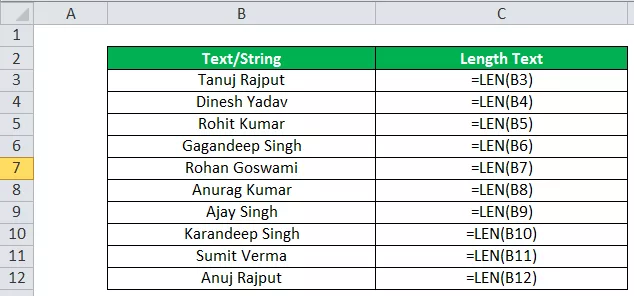
Tulos:
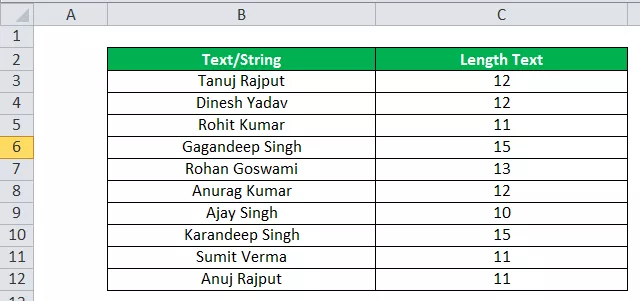
Esimerkki 2
Voimme käyttää Excelin PITUUS-funktiota laskemaan merkkien kokonaismäärä eri soluissa. Tässä LEN-esimerkissä olemme käyttäneet LEN-kaavaa Excelissä summalla = SUM (LEN (B17), LEN (C17)) eri sarakkeissa olevien merkkien kokonaismäärän laskemiseksi, tai voimme käyttää myös = LEN (B17) + LEN (C17) tämän saavuttamiseksi.
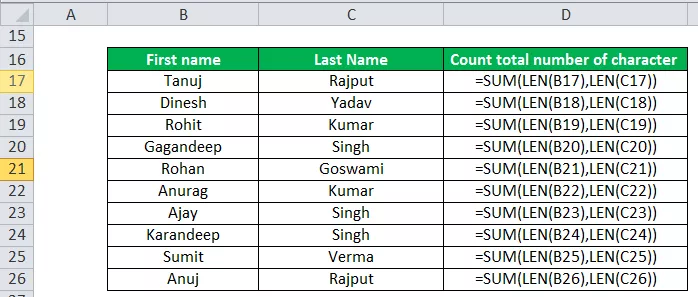
Tulos:

Esimerkki 3
Voimme käyttää LEN-toimintoa Excel laskeaksesi merkit excelissä, lukuun ottamatta etu- ja lopputiloja. Tässä käytämme Pituus-kaavaa excelissä TRIM: n kanssa etu- ja lopputilojen poissulkemiseksi.
= LEN (TRIM (B31)) ja lähtö on 37.

Esimerkki 4
Voimme käyttää LEN-toimintoa laskeaksesi merkkien määrän solussa, kaikki välilyönnit pois lukien. Tämän saavuttamiseksi voimme käyttää korvaavan ja LEN-kaavan yhdistelmää tämän saavuttamiseksi.
= LEN (VAIHTO (B45, ”“, ””))

LEN-toimintoa voidaan käyttää VBA-toimintona.
Dim LENcount yhtä pitkä
LENcount = Application.Worksheetfunction.LEN ("aakkoset")
Msgbox (LENcount) // Palauttaa alirivin "ab" viestiruudun merkkijonosta "Aakkoset".
Tuloste on “8” ja tulostetaan viestiruutuun.
Muistettavaa
- Pohjimmiltaan Pituus-funktiolla laskettiin kuinka monta merkkiä joissakin merkkijonoissa on.
- Sitä voidaan käyttää päivämäärillä ja numeroilla.

- Len-funktio ei sisällä muotoilun pituutta. Esimerkiksi 100 dollarin muodossa muotoilun 100 arvo on edelleen 3).

- Jos solu on tyhjä, pituus-funktio palauttaa arvon 0.
- Kuten rivillä kolme ja kuusi on esitetty, tyhjällä merkkijonolla on 0 pituutta.










